수정 Can’t connect to docker daemon on “unix:///var/run/docker.sock”
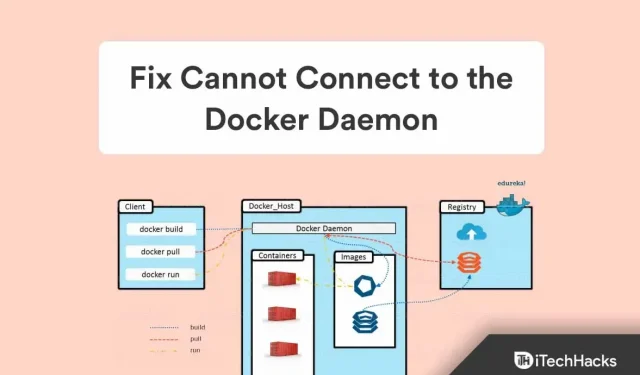
Docker를 사용하여 호스트 운영 체제에서 서비스를 실행합니다. Docker 응용 프로그램은 Linux 커널의 일부 기능에 대한 종속성으로 인해 현재 Linux에서만 사용할 수 있습니다. 그러나 macOS 및 Windows 사용자도 Docker를 실행할 수 있습니다. 그러나 지난 며칠 동안 Windows 장치에서 제대로 작동하지 않았습니다. 예, 많은 사용자가 ” (unix:///var/run/docker.sock. Docker 데몬이 실행 중입니까?)에서 Docker 데몬에 연결할 수 없습니다”라는 오류 메시지가 표시된다고 보고했습니다 .
글쎄요, 일반적으로 이러한 유형의 문제는 docker info, docker pull, docker stop, docker start 등과 같은 다양한 docker 명령을 실행할 때 발생합니다. 그러나 여기에 몇 가지 수정 사항이 있으므로 걱정할 필요가 없습니다. 기사 .. 이것은 unix:///var/run/docker.sock에서 docker 데몬에 연결할 수 없다는 오류 메시지를 수정하는 데 도움이 됩니다. Docker 데몬이 실행 중입니까? 그럼 그들부터 시작합시다.
도커 데몬이란 무엇입니까?
Docker 데몬은 컨테이너 이미지, 네트워크 및 스토리지 볼륨을 관리하는 프로세스입니다. 프로세스 전반에 걸쳐 Docker 데몬은 Docker API를 통해 이루어진 요청을 추적합니다.
Docker API 요청에 응답하는 것 외에도 Docker 데몬(dockerd)은 이미지, 컨테이너, 네트워크 및 볼륨을 비롯한 Docker 개체를 관리합니다. Docker 서비스 관리의 일부로 데몬은 서로 통신할 수 있습니다.
Docker Daemon에 연결할 수 없음을 수정하는 방법
개발자들의 불만으로 인해 우리는 효과적인 솔루션을 개발해야 했습니다. 이 오류는 Docker가 꺼져 있을 때 Docker가 실행되지 않고, 제대로 작동하지 않으며, 루트 권한이 부족하여 Docker를 시작할 수 없는 등 여러 요인으로 인해 발생할 수 있습니다.
따라서 문제의 근본 원인은 unix:///var/run/docker.sock에서 도커 데몬에 연결할 수 없다는 것입니다. Docker 데몬이 실행 중입니까?; 몇 가지 가능한 솔루션을 살펴보겠습니다.
수정 1: “Failed Docker Pull”을 지우고 Docker 서비스를 시작합니다.
컨테이너를 추출하는 동안 Docker 애플리케이션이 예기치 않게 종료될 수 있으므로 이러한 유형의 오류가 발생합니다. 이러한 상황에서는 Docker 서비스 및 소켓 파일이 숨겨집니다. Docker와 통신하려면 /var/run/docker.sock에서 Docker.socket이라는 파일을 찾을 수 있습니다. 따라서 Docker는 Docker.service 및 docker.daemon이라는 두 파일의 마스크를 해제할 때까지 시작되지 않습니다.
- 터미널을 열고 다음 명령을 사용하십시오 .
systemctl разоблачить docker.service systemctl размаскировать docker.socket systemctl запустить docker.service

- 아래 명령을 실행한 후에도 여전히 오류가 발생하면 Docker를 다시 시작하기 전에 Containers 디렉터리에서 파일을 제거해야 합니다. 그런 다음 이 명령을 실행합니다. 그러나 상승된 권한이 필요하므로 루트 암호를 알고 있어야 합니다.
sudo su docker 서비스 중지
cd /var/run/docker/libcontainerd rm -rf containerd/* rm -f docker containerd.pid
서비스 도커 시작
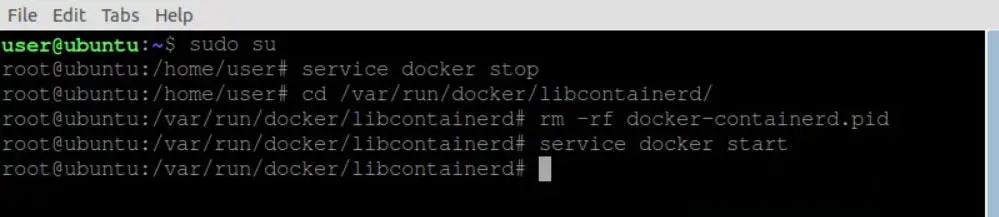
수정 2: systemctl을 사용하여 Docker 서비스 시작
방금 Ubuntu에 Docker를 설치했거나 컴퓨터를 재부팅한 경우 Docker 서비스가 실행되지 않을 가능성이 높습니다. Docker 서비스를 제공하는 Docker 데몬(dockerd)입니다. 여기서 서비스는 Docker API 요청을 수신하고 이미지, 컨테이너, 네트워크 및 볼륨과 같은 다양한 Docker 개체를 처리합니다.
systemctl을 사용하면 이전 SysV 초기화 시스템을 대체하여 Linux에서 실행되는 시스템 서비스를 제어할 수 있습니다. systemctl이 설치되어 있지 않으면 service 명령을 사용할 수 있습니다. 그러나 수행 방법을 모르는 경우 다음 단계를 따르십시오.
- Windows 터미널을 열고 명령을 실행하여 Docker를 노출합니다.
sudo systemctl разоблачить докер
마스크는 Docker.service를 비활성화하는 보다 강력한 버전으로 생각할 수 있습니다. 장치가 가려진 상태에서 서비스를 시작하려고 하면 오류가 나타납니다. 마스킹된 단위 파일은 디바이스 dev/nul l과 연결됩니다. $ systemctl list-unit-files 명령을 사용하면 모든 단위 파일의 상태를 볼 수 있습니다.
- systemctl 명령은 도커 상자가 마스크 해제된 후에 사용할 수 있습니다. 다음 명령을 실행합니다.
systemctl запустить докер

- Docker가 실행 중인지 확인하십시오. 서비스의 현재 상태를 보려면 systemctl status 명령을 사용합니다. 다음 명령을 실행할 수 있습니다.
докер состояния systemctl
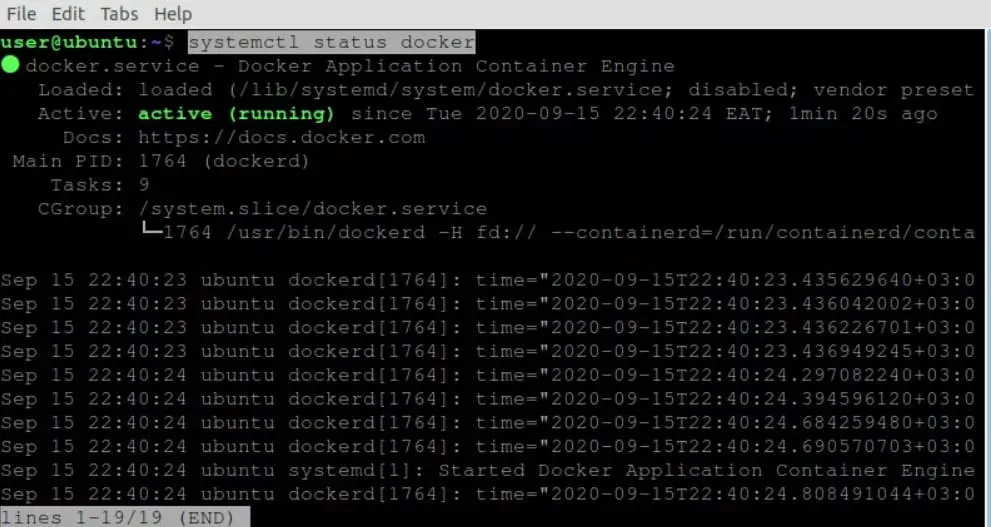
수정 3: 서비스 명령으로 Docker 시작
위의 방법이 작동하지 않으면 장치가 SysC 초기화 시스템을 사용하고 있을 가능성이 있습니다. 그렇다면 systemctl 명령이 적합하지 않을 가능성이 있습니다.
대신 서비스 명령을 사용하여 오류 없이 docker 데몬을 시작해야 합니다. unix:///var/run/docker.sock에서 docker 데몬에 연결할 수 없습니다. Docker 데몬이 실행 중입니까? 어떻게 하는지 봅시다:
- Windows 터미널을 열고 다음 명령을 실행합니다.
служба sudo --status-all
запуск докера службы sudo
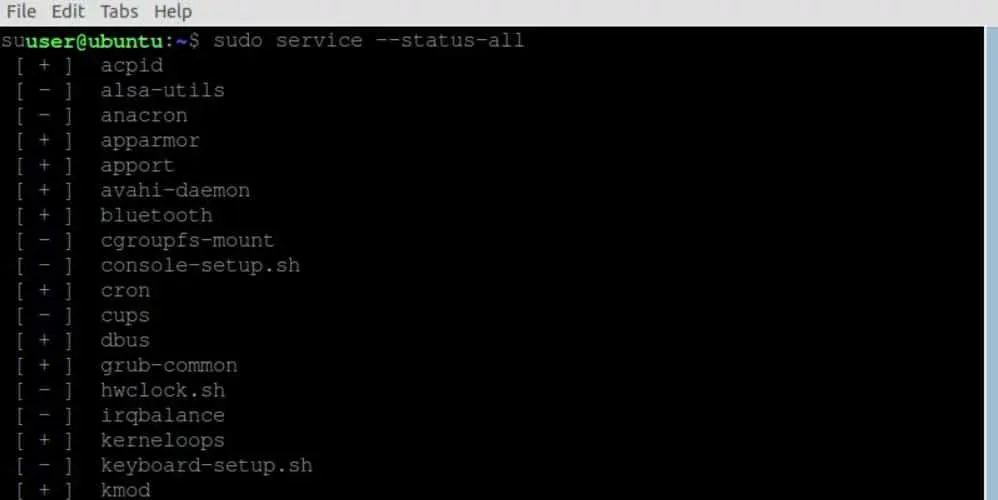
수정 4: Dockerd 서비스 시작(Docker Daemon)
위의 방법 중 어느 것도 작동하지 않는 경우 Dockerd 서비스를 사용하여 Docker 데몬을 시작할 수도 있습니다. 그러나 Dockerd 서비스를 사용하려면 다음을 수행해야 합니다.
- 먼저 Windows 터미널을 열고 다음 명령을 실행합니다.
судо докерд
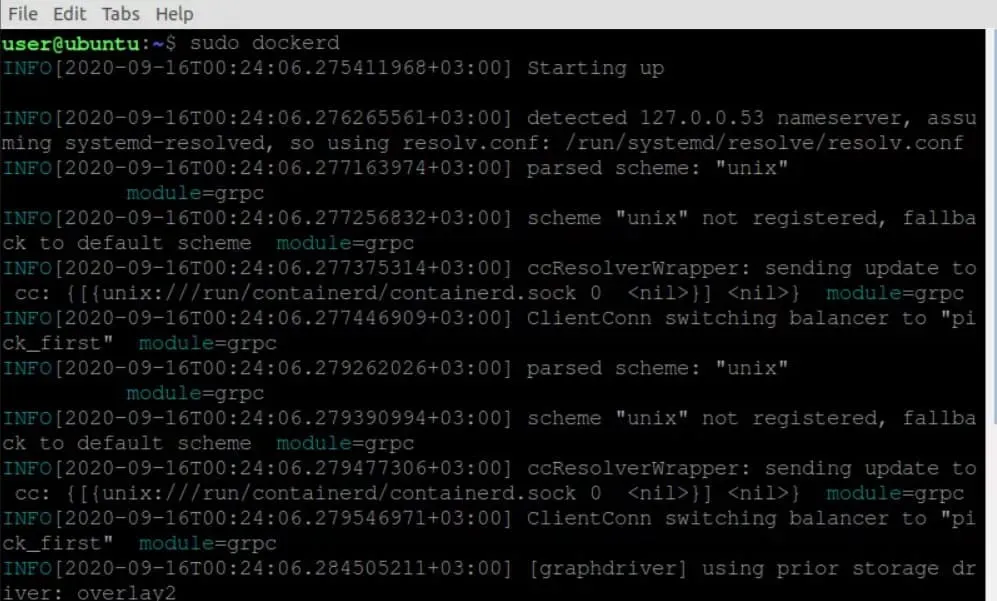
수정 5: 루트가 아닌 사용자를 위해 Docker 실행
여러 사용자가 루트 권한 없이 Docker를 실행하면 “unix:///var/run/docker.sock에서 docker 데몬에 연결할 수 없습니다.”라는 오류 메시지를 수정하는 데 도움이 된다고 보고했습니다. Docker 데몬이 실행 중입니까? 이제 단계를 확인하십시오.
- Windows 터미널을 열고 다음 명령을 실행합니다.
экспорт DOCKER_HOST=tcp://localhost:2375

수정 6: Snap으로 Docker 서비스 시작
Snap 패키지 관리자를 사용하여 설치한 경우 Docker는 snap 명령을 사용하여 제어할 수 있습니다. 이는 Snap이 관리하는 서비스가 일반적으로 자동화되기 때문입니다. 그러나 이러한 상황에서는 수동 개입이 필요할 수 있습니다. 따라서 이를 사용하여 Docker를 실행하려면 다음 단계를 따라야 합니다.
- Windows 터미널을 열고 다음 명령을 실행합니다.
sudo snap запустить докер

- 위의 명령이 완료되면 다음 명령을 실행합니다.
сервисы sudo snap

수정 7: 도커 재설치
위의 모든 수정 사항을 이미 시도하여 “unix:///var/run/docker.sock에서 docker 데몬에 연결할 수 없습니다.”라는 오류 메시지를 해결한 경우. Docker 데몬이 실행 중입니까?”라는 메시지가 나타나면 PC에 Docker를 다시 설치하는 것 외에는 옵션을 그대로 두어야 합니다. 그러나 Docker를 다시 설치하는 방법을 모르는 경우 공식 Ubuntu 웹 사이트 로 이동하여 수행 방법을 확인할 수 있습니다.
재고 | 도커 데몬 시작
따라서 unix:///var/run/docker.sock에서 docker 데몬에 연결할 수 없다는 오류 메시지를 수정하는 방법은 다음과 같습니다. Docker 데몬이 실행 중입니까? 이 문제 해결 문서가 도움이 되었기를 바랍니다. 그러나 의심이나 질문이 있으면 아래에 의견을 남기고 알려주십시오. 또한 iTechHacks에 대한 다른 가이드를 확인하는 것을 잊지 마십시오.



답글 남기기